Corrigir o erro do League of Legends Directx no Windows 10
Miscelânea / / April 22, 2022

DirectX é um conjunto de aplicativos oferecido pela Microsoft projetado para lidar com atividades multimídia e exigido por muitos jogos de PC. O DirectX melhora as funções de visualização e gráficos de outros softwares. No entanto, às vezes o erro relacionado a ele pode aparecer. League of Legends é um famoso videogame de arena de combate online multiplayer. É um jogo estável, mas às vezes os jogadores podem receber um erro desconhecido do DirectX e League of Legends não pode iniciar a mensagem de erro. Se você também está lidando com o mesmo problema, você está no lugar certo. Trazemos para você um guia perfeito que o ajudará a corrigir o erro do League of Legends DirectX.

Conteúdo
- Como corrigir o erro do League of Legends Directx no Windows 10
- Método 1: Atualizar Drivers Gráficos
- Método 2: Reverter drivers gráficos
- Método 3: Atualizar o Windows
- Método 4: Iniciar Reparo Completo
- Método 5: Excluir arquivo Game.cfg (se disponível)
- Método 6: Remova as entradas do registro e reinstale o DirectX
- Método 7: Repare o NET Framework
- Método 8: Reinstale o League of Legends
Como corrigir o erro do League of Legends Directx no Windows 10
Alguns jogadores não conseguem iniciar League of Legends devido ao aviso de erro do DirectX, que diz;
Ocorreu um erro desconhecido do DirectX e League of Legends não pode ser iniciado. Verifique se sua placa de vídeo está usando os drivers de vídeo mais recentes do fabricante
Aqui estão algumas razões possíveis por trás dessa mensagem de erro.
- NET Framework corrompido.
- Drivers de placa gráfica desatualizados
- Problemas com clientes de League of Legends
Antes de ir para os métodos para corrigir o erro do League of Legends DirectX, recomendamos que você reinicie o seu PC. Ele atualizará o sistema operacional e resolverá outros problemas menores de software. Se você ainda receber um erro desconhecido do DirectX e League of Legends não pode iniciar a mensagem de erro, siga os métodos abaixo.
Método 1: Atualizar Drivers Gráficos
O desempenho do DirectX está vinculado à sua placa gráfica e drivers gráficos desatualizados podem causar mau funcionamento. Pode causar erro de DirectX. Para resolver isso, atualize seus drivers gráficos seguindo nosso guia para atualizar drivers gráficos no Windows 10.

Método 2: Reverter drivers gráficos
Se o erro League of Legends DirectX começou a aparecer após a atualização dos drivers gráficos, você pode reverter para uma versão anterior do driver com a opção de driver de reversão. Você pode fazer isso seguindo nosso guia para reverter drivers no Windows 10.

Método 3: Atualizar o Windows
O Windows 10 frequentemente substitui e atualiza os drivers juntamente com outras atualizações do Windows, por isso é vital manter o Windows atualizado. Em geral, Atualizações do Windows é executado automaticamente, mas você pode verificar se há novas atualizações seguindo as etapas abaixo.
1. aperte o Teclas Windows + I simultaneamente para lançar Definições.
2. Clique no Atualização e segurança azulejo, como mostrado.

3. No atualização do Windows guia, clique em Verifique se há atualizações botão.

4A. Se uma nova atualização estiver disponível, clique em instale agora e siga as instruções para atualizar.

4B. Caso contrário, se o Windows estiver atualizado, ele mostrará Você está atualizado mensagem.

Leia também:Corrigir a tela preta do League of Legends no Windows 10
Método 4: Iniciar Reparo Completo
A ferramenta de reparo automatizado do League of Legends pode resolver muitos problemas no jogo e pode resolver o erro do League of Legends DirectX. Ele pode ser acessado a partir das configurações do cliente. Siga as etapas abaixo para usar esta ferramenta de reparo.
1. Aberto Liga dos lendários lançador.
2. Clique em roda dentadaícone presente no canto superior direito.

3. Vamos para Em geral aba.
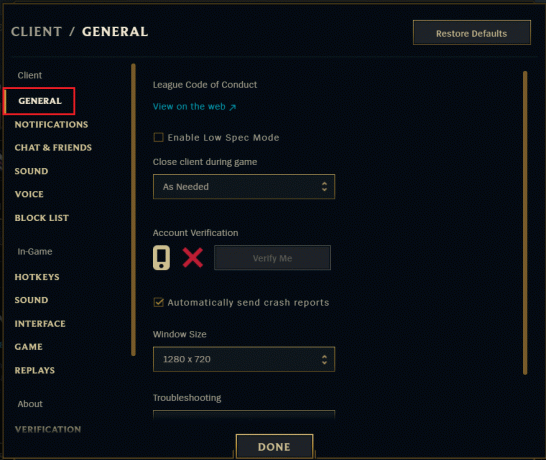
4. Debaixo Solução de problemas Clique em Iniciar reparo completo opção
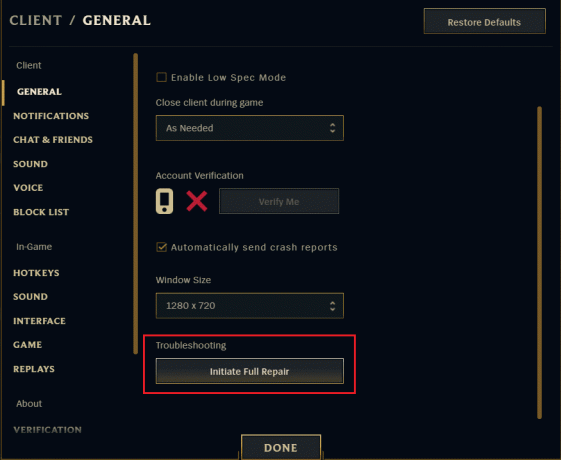
5. Clique em SIM dentro REPARO COMPLETO incitar.
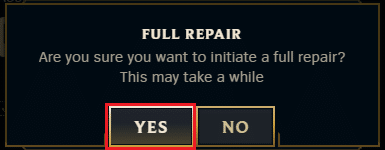
6. Aguarde League of Legends verifique se há corrupção.
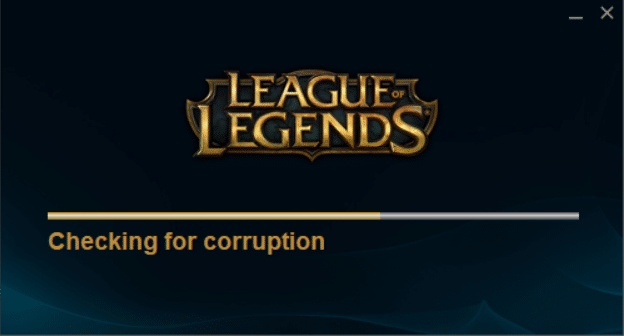
Após a conclusão do reparo, verifique se você resolveu o problema.
Método 5: Excluir arquivo Game.cfg (se disponível)
Os jogadores relataram resolver o problema de erro do League of Legends DirectX removendo o arquivo game.cfg da pasta do jogo. Você pode tentar esse método seguindo estas etapas.
1. Aberto Explorador de arquivos pressionando Windows + Echaves simultaneamente.
2. Vá para o seguinte local caminho.
C:/Riot Games/League of Legends/Config
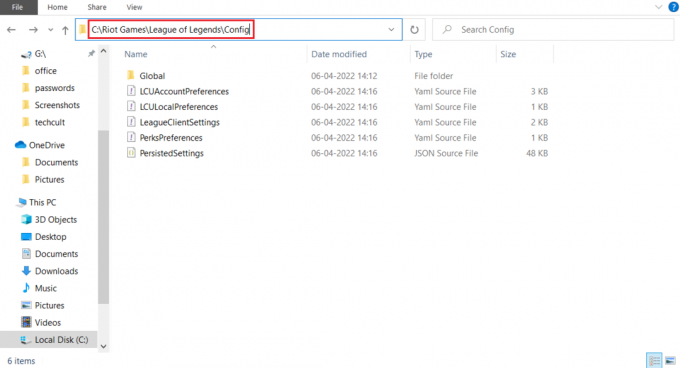
3. Clique em Configuração pasta e localize e clique com o botão direito do mouse em jogo.cfg Arquivo. Selecionar Excluir para excluir o arquivo.
Observação: Você pode localizar diretamente a pasta Config clicando com o botão direito do mouse no ícone de atalho do jogo na área de trabalho e selecionando Abrir local do Ficheiro. Repita o Passo 3 depois disso.
Método 6: Remova as entradas do registro e reinstale o DirectX
O Editor do Registro pode ser alterado para resolver muitos problemas. Os jogadores corrigiram o erro do League of Legends DirectX removendo uma chave específica do registro e reinstalando o DirectX. Você pode fazer isso seguindo os passos abaixo.
Observação: Modificar o Editor do Registro pode causar problemas. Crie um backup do Registro antes de usar esse método.
1. aperte o Teclas Windows + R simultaneamente para abrir Correr caixa de diálogo.
2. Tipo Regedit e clique em OK abrir Editor do Registro.

3. Navegue até o seguinte caminho no Editor do Registro.
HKEY_LOCAL_MACHINE\Software\Microsoft\DirectX

4. Clique com o botão direito do mouse no DirectXchave e selecione Excluir no menu de contexto.
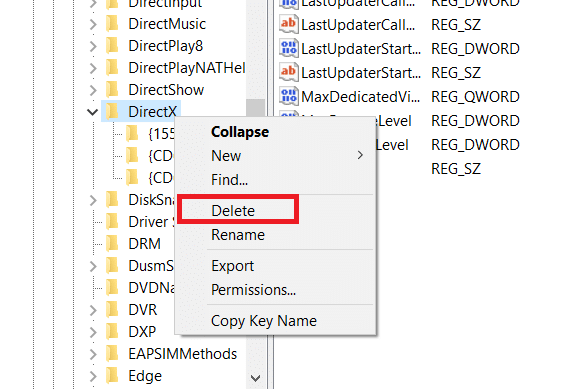
5. Confirme todas as solicitações e reinicie ocomputador.
Se você não conseguir excluir a chave DirectX, altere sua permissão e torne-se seu proprietário. Siga estas etapas para fazer isso.
6. Clique com o botão direito do mouse no DirectX tecla e selecione a Permissões… opção. A janela Permissão para DirectX será aberta.
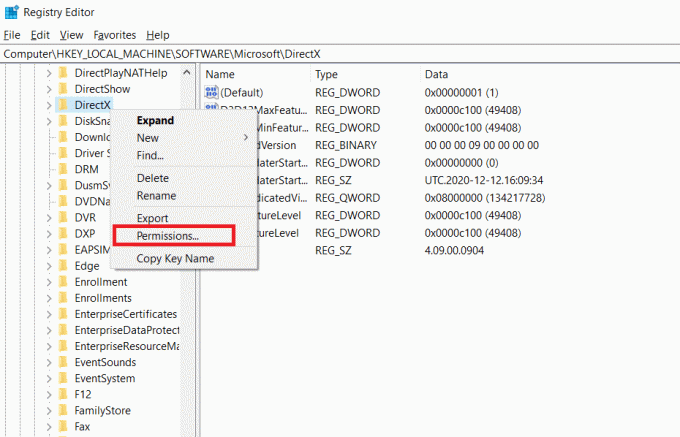
7. Debaixo Nomes de grupos ou usuários, selecione Administradores e clique no Avançado botão.
8. No Configurações de segurança avançadas janela clique no Mudar opção ao lado Proprietário. Vai abrir o Selecione usuário ou grupo Aparecer.
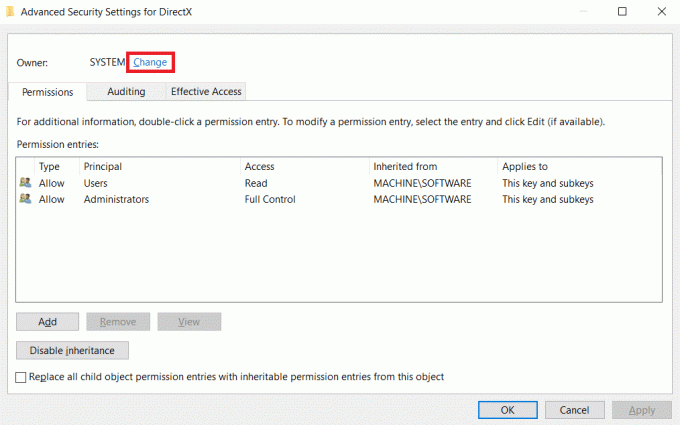
9. Debaixo Digite o nome do objetoselecionar, digite seu nome de usuário.
10. Clique em Verificar nomes e espere o sistema verificar seu nome de usuário. Após esse clique OK.
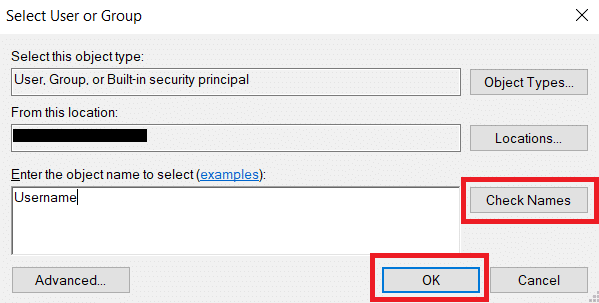
11, Depois disso, você verá seu nome de usuário ao lado do proprietário. Marque a caixa marcada Substituir proprietários em subcontêineres e objetos.
12. Clique em Aplicar e OK.
13. Na janela Permissões para DirectX, selecione Comercial debaixo Nomes de grupos ou usuários e marque a caixa abaixo Permitir ao lado de Controlo total como mostrado.
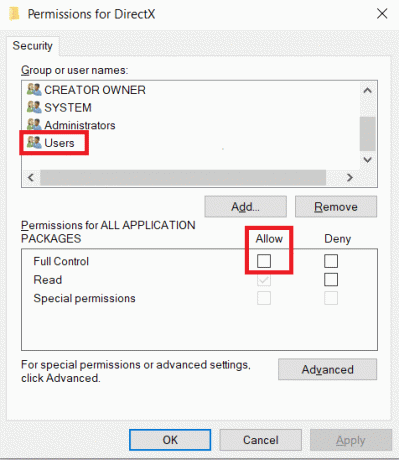
14. Clique Aplicar e OK.
Agora você poderá excluir a chave DirectX conforme mostrado na Etapa 4. Depois disso, você pode reinstalar o DirectX no seu PC seguindo as etapas abaixo.
Observação: Se você estiver usando Janela 10, basta reiniciar o PC e o DirectX será instalado automaticamente.
1. Vamos para Instalador da Web de tempo de execução do usuário final do DirectXpágina de download.
2. Selecione o idioma de sua preferência e clique no botão Download botão na página da web.
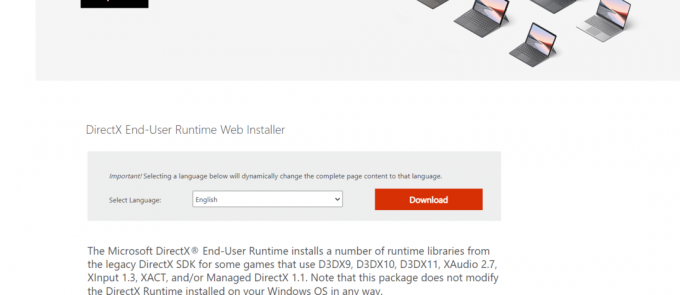
3. Siga as instruções e instale o DirectX.
Leia também:Corrigir queda de quadros do League of Legends
Método 7: Repare o NET Framework
O Microsoft NET Framework é necessário para o funcionamento do DirectX, qualquer erro ou componente corrompido nele pode causar um erro desconhecido do DirectX e League of Legends não pode iniciar o erro mensagem. Você pode reparar o Net Framework reinstalando-o. Siga os passos abaixo para fazê-lo.
1. aperte o janelaschave e digite Painel de controle e clique em Aberto.

2. Definir Ver por > Categoria, em seguida, selecione Desinstalar um programa abaixo de Programas seção.

3. Localize e clique com o botão direito do mouse em .Estrutura de rede.
4. Selecionar Desinstalar e confirme todos os prompts que aparecerem.
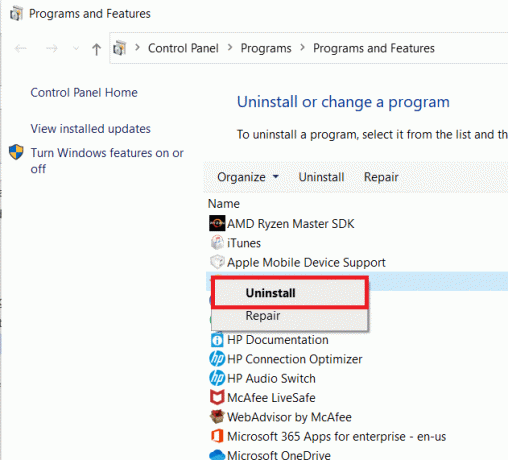
5. Aguarde a conclusão do processo de desinstalação e reinicie o computador.
6. Vá para a página oficial de download e faça o download .Net Framework 4.8. clicando em Baixe o .Net Framework 4.8 Runtime.
7. Um arquivo chamado ndp48-web.exe será baixado. Correr ndp48-web.exe clicando duas vezes nele.
8. Siga as instruções na tela e instale .Net Framework 4.8.
Leia também:Como mudar o nome do invocador de League of Legends
Método 8: Reinstale o League of Legends
É possível que seu jogo League of Legends esteja corrompido ou desatualizado. A reinstalação do jogo pode corrigir o erro do League of Legends junto com outros problemas relacionados ao jogo. Como seu progresso no jogo é monitorado por meio de sua conta Riot, você não perderá nada do seu progresso. Siga estas etapas abaixo para desinstalar League of Legends.
1. Acerte o Tecla do Windows, tipo aplicativos e recursos, e clique em Aberto.

2. Procurar por Liga dos lendários dentro Pesquisar esta lista campo.
3. Em seguida, selecione Liga dos lendários e clique no Desinstalar botão mostrado realçado.

4. Novamente, clique em Desinstalar confirmar.
5. Após desinstalar o jogo, reinicie o computador.
6. Então, vá para o Liga dos lendários website oficial página de download e clique no Jogar de graça opção.

7. Cadastre sua conta e clique em Baixar para Windows opção.

8. Abra o download arquivo de configuração.
9. Clique no Instalar opção.

10. Aguarde a instalação do jogo.

Após a conclusão da instalação, jogue o jogo e o problema deve ser resolvido.
Perguntas frequentes (FAQs)
Q1. Para League of Legends, qual DirectX eu preciso?
Resposta: Usos de League of Legends DirectX9 mesmo estando desatualizado. Embora a Riot esteja mudando e desenvolvendo patches que podem utilizar o DirectX11.
Q2. O que está causando o erro do DirectX?
Resposta:DirectX desatualizado e drivers gráficos corrompidos são os principais culpados por esse erro.
Q3. League of Legends requer maior poder de CPU ou GPU?
Resposta:Liga dos lendários depende mais da CPU do que da GPU, pois o atraso de entrada necessário é bastante baixo quando comparado aos jogos que exigem uma taxa de quadros de 60FPS.
Recomendado:
- As 10 melhores carteiras móveis Android
- Os 32 melhores sites de ROM seguros
- Corrigir o erro Valorant Val 43 no Windows 10
- Corrigir problemas de som do League of Legends
Esperamos que você tenha achado essas informações úteis e que tenha conseguido resolver como corrigir Erro do League of Legends Directx no Windows 10. Por favor, deixe-nos saber qual técnica foi a mais benéfica para você. Por favor, use o formulário abaixo se você tiver alguma dúvida ou comentário.



